Влизане в биос на компютър asus. Как да активирам BIOS на лаптоп Asus? Биос на Asus
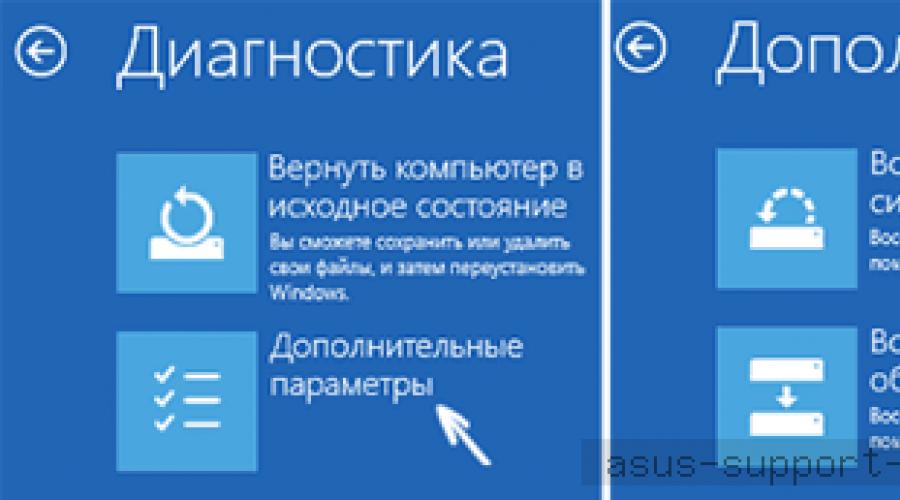
Прочетете също
Как да влезете в BIOS на лаптоп Asus
Първо стартирайте лаптопа и проверете дали мониторът бипка. Ако всичко е наред с това, изчакайте, докато устройството се зареди. Според стандартни методи, можете да влезете в BIOS, като натиснете клавиша F2 или Del.
И трябва да направите това бързо, като уловите момента, преди да заредите Windo ws и след зареждане на главния екран. Ако сте направили всичко правилно - започнете работа - меню BIOS е отворен.
Моля, имайте предвид, че не трябва да променяте тези параметри, които не са ясни лично за вас. По-добре е да не поемате рискове, в противен случай можете не само да коригирате системата в нежелана посока, но и да доведете лаптопа до дефектно състояние. По правило след това устройството подлежи на намесата на специалисти и ще трябва да похарчите много пари за ремонт. Ако вашият компютър не работи правилно, можете да се свържете с официалния център за ремонт на лаптопи Asus.
Ако не сте успели да влезете в BIOS първия път
Между другото, не винаги ще можете да уловите момента, в който трябва да натиснете бутона. Не забравяйте, че системата ще ви изпрати сигнал, чеи очакваш. Когато на екрана се намери начален екран фирми на дънната платка, побързайте да натиснете съответния бутон. Ако не сте имали време, можете да опитате отново, като рестартирате устройството.
Характеристики на влизане в BIOS на операционната система Windows 8/8.1/10
Трябва да отидете в настройките и да изберете елемента, отговорен за промяната на настройките, той също може да се нарече актуализация и сигурност. След като изберете „рестартиране сега“, изберете диагностичното действие. След това отидете на разширените опции и менюто BIOS ще се стартира, когато изберете елементОпции на фърмуера на UFFI.

Освен това, ако не сте сигурни в правилността на вашите действия, намерете инструкциите за вашия модел. Най-вероятно производителят се е погрижил за наличието на няколко думи по темата за BIOS и е посочил правилният начинвлизане в подсистемата. Ако горните клавиши не са ви помогнали, най-вероятно влизате в BIOS чрез един от клавишитеЕ, разположен в горната част на клавиатурата на компютъра.
Asus е изключително популярен производител на висококачествено компютърно оборудване и компоненти от Тайван. Известно е, че в Русия поне една четвърт от лаптопите принадлежат на тази конкретна компания. Дънните платки на Asus са оборудвани с различни модификации на BIOS. Във всеки случай можете да използвате няколко начина за влизане в тази система. Но често начинаещите потребители на продуктите на ASUS имат проблеми с отварянето на BIOS. Ще трябва да разберете как да отворите тази система, както и да разберете препоръките на професионалистите. Може би най-популярният начин е да влезете в BIOS на вашия личен лаптоп или нетбук. Системата излиза от системата, когато компютърът е включен, но е натиснат клавишът DEL. Трябва да направите това бързо, буквално за пет секунди, в противен случай екранът ще премине в стандартен режим на работа.
След това вече можете да извършите необходимите манипулации с BIOS. Струва си, преди да започнете да изброявате други начини за използване на BIOS на лаптопи Asus, да си припомните някои практически препоръки, които ще бъдат много полезни за начинаещи. Първо, не забравяйте, че това е клавишът Del, който най-често се използва като системен тунер. Има специални случаи, когато този бутон не работи и тогава можете системни настройкипроменете „ключа по подразбиране“ на всеки друг. Второ, ако компютърът е пуснат преди 2008 г., тогава трябва да натиснете бутона F10 или F12, а не Del. Той ще отвори достъп до "електронната версия" на дънната платка. Трето, ако никой от тези ключове не предоставя достъп до BIOS, трябва да рестартирате компютъра си и да се свържете с техническата поддръжка на Asus.
Как да влезете в биоса лаптоп asus? Все пак зареждане Windows системисе случва много бързо и понякога не е възможно да се хване точният момент? Всъщност, ако не е било възможно да натиснете бутона за повикване на BIOS навреме, трябва просто да рестартирате компютъра и да въведете отново желания ключ. След това вече можете да влезете в системата на BIOS. Трябва да се помни, че това е преди всичко основна система за извеждане и въвеждане на данни; така означава съкращението. Когато натиснем бутона за захранване, за да включим компютъра, системата веднага започва да преизчислява и зарежда операционната система на лаптопа Asus. Някои начинаещи потребители питат как да активират BIOS на лаптоп asus. Това е донякъде неправилно - BIOS работи постоянно, паралелно с основната операционна система.
как да въведете биос на лаптоп asus Ако всичко е направено правилно, тогава известният „син прозорец“ на BIOS ще се отвори с най-важните настройки за работата на операционната система. Емпирично беше установено, че клавишът F2 ви позволява малко да забавите зареждането и съответно ви позволява да влезете в прозореца на BIOS навреме. Факт е, че повечето производители на лаптопи днес вече са преконфигурирали продуктите си, за да отговарят на вкусовете на потребителите. Много потребители са съгласни, че F2 ви позволява да отворите прозореца на BIOS по-бързо от Del или F10. Самият потребител може да избере най-оптималната комбинация от клавиши за своята клавиатура в „Потребителски настройки“, които автоматично ще бъдат изпратени до BIOS. Ако не можете да направите всичко сами, тогава можете да се обърнете към инструкциите или различни ръководства по тази тема.
как да въведете биос на лаптоп asus Често нетбуците и лаптопите Asus излизат от прозореца за настройки на BIOS, като натиснете клавиша F2 веднага след включване на захранването. Една от основните характеристики на тази техника е разстройството и известна сложност при използването на BIOS обикновени потребители. Трябва също да се отбележи, че по принцип ще бъде по-трудно да влезете в BIOS от лаптопи Asus, тъй като основните параметри на операционната система Windows се зареждат доста бързо и няма да е възможно да влезете в желания прозорец на BIOS, докато следващото рестартиране. Друго нещо, което трябва да вземете предвид, е фактът, че процесорът на компактния компютър често съдържа специализирани, разширени настройки за сигурност, системи за управление на тъчпада, допълнителна операционна система, която незабавно зарежда Windows.
Емпирично беше установено, че клавишът F2 ви позволява малко да забавите зареждането и съответно ви позволява да влезете в прозореца на BIOS навреме. Факт е, че повечето производители на лаптопи днес вече са преконфигурирали продуктите си, за да отговарят на вкусовете на потребителите. Много потребители са съгласни, че F2 ви позволява да отворите прозореца на BIOS по-бързо от Del или F10. Както бе споменато по-горе, понякога се използва специална клавишна комбинация, която може да бъде зададена от самия потребител или която се предоставя от производителя на лаптопа. Как да влезете в BIOS на лаптоп Asus, ако е предоставена клавишната комбинация, но не е известно коя? Тук има няколко изхода. Първо, трябва да прегледате отново инструкциите - понякога е дадена информация последните странициили отпечатани с дребен шрифт.
Второ, можете да се свържете с официалната техническа поддръжка. За да направите това, или се обадете гореща линия, или пишете на оператора на сайта с молба за изясняване на ситуацията. Тази опция е печеливша: надеждна по отношение на обслужването на клиентите, Asus винаги помага на своите потребители да се справят технически проблеми. Трето, можете да се свържете със специални салони за ремонт на компютърно оборудване. Именно там можете да се консултирате за желаната клавишна комбинация за влизане в BIOS. Може би в повечето случаи потребителите на лаптопи Asus ще намерят лесно да влязат в BIOS, а в случай на непредвидени ситуации има полезни и много практични препоръки!
Как да влезете в BIOS на лаптоп ASUS
Много потребители на лаптопи ASUS не знаят как да влязат в BIOS. Можете лесно и лесно да настроите своя собствен компютър с наша помощ. И ако имате нужда от квалифицирана помощ от специалисти, свържете се със сервизния център за диагностика и ремонт на лаптоп ASUS.
За да влезете в BIOS на лаптоп ASUS k56c, x553m, x540s, x550c на Windows 7, 8.10, можете да използвате клавишите или системата.
Струва си да се отбележи, че всичко зависи от марката на устройството. Общо правилое както следва: изчакайте устройството да се зареди и щракнете върху „Изтриване“. Но лаптопите на ASUS имат свои собствени тайни.
Как да влезете в BIOS на лаптоп Asus с Windows 7
Най-често можете да видите клавишната комбинация за влизане в BIOS на екрана на вашето устройство. Най-вероятно системата се отнася до клавиша F2 - трябва да го натиснете и задържите, докато Windows се зареди.
Ако не е там по някаква причина, тогава можете да експериментирате. Задръжте едновременно "Изтриване" и бутона "F2", ако това не помогне, опитайте комбинацията от "Ctrl" и "F2". Някои от лаптопите ASUS влизат в BIOS благодарение на тези ключове. Ако вашето устройство е ASUS X552W, тогава трябва да задържите едновременно клавишите "Shift" и "f2", за да влезете в BIOS.
Можете също да използвате клавишните комбинации „Ctrl+Alt+Del“ или „Ctrl+Alt+Ins“, „Ctrl+Alt+Enter“ или „Fn+F1“, „Ctrl+Ins“. Тези комбинации не се изискват много често, в повечето случаи горните са достатъчни. За да извикате менюто за зареждане, трябва да използвате следните клавиши: F11, F12, F8, Esc. В случай, че не излезе да работи, тогава може да бъде деактивиран директно в BIOS. За да го активирате, трябва да влезете в BIOS, да изберете опцията " меню за стартиране“, и „Активиране“.
Как да влезете в BIOS на лаптоп Asus с Windows 8
Необходимо е чрез промяна на настройките на компютъра да конфигурирате последващото включване в BIOS система. За да направите това, отидете на елемента от менюто Основни настройкикъм конкретни опции за зареждане. Тук трябва да посочите в заявката за рестартиране, че имате нужда от диагностика на устройството. След това под „Диагностика“ в допълнителни опциипотърсете Настройки на фърмуера на UEFI.

Как да влезете в BIOS на лаптоп Asus Windows 10
Процедурата е много проста, трябва да зададете командата за влизане в BIOS, преди да стартира Windows. Докато вашият лаптоп работи, натиснете и задръжте клавиш за преместване. На екрана ви ще се появи прозорец, където трябва да изберете опцията за рестартиране.

Надяваме се, че успяхме да ви помогнем и сега се чувствате много по-уверени, използвайки вашия лаптоп. Менюто на BIOS ще ви помогне да настроите вашето устройство и ще бъде добър помощник.
Основната входно-изходна система (BIOS) е набор от фърмуер, записан на EEPROM чипа и образуващ системата софтуеркомпютър. BIOS гарантира, че устройството се зарежда и след това стартира операционната система.
В BIOS можете да наблюдавате работата на вентилатора, да проверявате температурата на процесора и да регулирате неговата честота, да стартирате от флаш карта и да инсталирате нова операционна система. Правилно конфигурираните вътрешни системни параметри могат да увеличат производителността на устройството с 25-30%.
Промяна на конфигурацията на компютъра (инсталация периферни устройстваили нови компоненти) могат да причинят проблеми в работата на устройството, които могат да бъдат коригирани чрез промяна на настройките в BIOS. Опитни потребителиможе да променя всякакви системни настройки, без да прекъсва работата на компютъра. За начинаещи е по-добре да се въздържат от изкушението да влязат в базовата система на устройството.
Бърза навигация по статии
Видове BIOS
Преди да влезете в BIOS на лаптоп Asus (или друг лаптоп), трябва да знаете, че в зависимост от функционалността и настройките на дънната платка, BIOS може да се различава с различни устройства. В същото време основната BIOS настройкивинаги идентични. Според структурата на менюто има два основни типа BIOS:
- Награда BIOS;
- ami BIOS.
Вписване в BIOS
BIOS се въвежда веднага с началото на зареждането на компютър или лаптоп, като се започне от момента на включване на устройството. За целта са ви необходими:
- Включете компютъра;
- В началото на зареждането на устройството на екрана ще се появи подсказка кой клавиш трябва да се натисне („Натиснете DEL, за да влезете в SETUP“ или „Натиснете F1, за да стартирате настройката“);
- Натиснете определен клавиш или комбинация от клавиши на клавиатурата (на моделите различни производителиможе да се различава).
Ключови опции
Съвременните компютри и лаптопи се зареждат достатъчно бързо, така че е лесно да пропуснете подканата на екрана. По-добре е да знаете предварително кой бутон за влизане действа специфичен моделустройство и просто го натиснете бързо и многократно по време на зареждане, докато системата отговори и се покаже в BIOS. Списък с възможни бутони или техните комбинации за различни моделикакто следва:
- F2 (Asus);
- F10 (HP и Compaq);
- Del(Изтриване);
- Esc (Toshiba);
- F3 (Sony и Dell);
- Помощ (Sony Vaio)
- Ctrl+Alt;
- Ctrl+ins;
- Ctrl+Alt+Esc;
- Ctrl+Alt+Ins;
- Ctrl+Alt+S;
- Ctrl+Alt+F12.
За да замени BIOS, Intel предлага системата Extensible Firmware Interface (UEFI). На компютри с по-нови платформи (като SPARC архитектура), фърмуерът се нарича PROM или Boot.
На лаптоп Asus и го настройте правилно. За разлика от стационарните системни блокове, мобилни компютрине се отличават с високо ниво на унификация. Ако в първия случай само клавишът Del се използва навсякъде за влизане, тогава може да има различни опции. Това са най-често срещаните опции за влизане. основни настройки PC и ще бъдат очертани в рамката този материал. Ще бъдат дадени и практически препоръки относно настройките на BIOS.
BIOS е основната входно-изходна система. Той запазва основните настройки на компютъра (дата, час, тип инсталиран процесор, размер и модел на свързаните устройства). Тоест информацията, без която компютърът не може да функционира. В повечето случаи настройките по подразбиране са достатъчни: компютърът се зарежда - и всичко е наред. Но такъв подход не е напълно оправдан. Трябва да зададете оптимизирани параметри, които ви позволяват да намалите времето за зареждане и да използвате ресурсите по-ефективно. Физически това е микросхема с летлива памет, която е инсталирана дънна платка. Работата му е невъзможна без батерия. След като батерията се изтощи, дънната платка трябва да се смени. В противен случай при всяко зареждане ще трябва да задавате необходимите стойности, което не е много удобно. Стартирането на BIOS на лаптоп Asus или устройство от друг производител се извършва след подаване на захранване. След това се тества състоянието на оборудването. Преди началото

зареждане на операционната система, можете да отидете на основната входно-изходна система. По време на работа това не може да се направи, тъй като някои от стойностите му се използват за пълното функциониране на операционната система.
Основни опции за влизане
Най-лесният начин да разберете как да влезете в BIOS на лаптоп Asus е в ръководството за потребителя, което се доставя с мобилния компютър. Там трябва да се посочи. Но такава документация не винаги е налична. След това можете да опитате да определите това по време на процеса на изтегляне. За да направите това, след като подадете захранване, погледнете екрана. Ако се появи логото на производителя, натиснете Esc. На черния екран трябва да намерите надписа следния вид: Влезте в настройките... Вместо многоточие ще бъде посочен необходимият клавиш или тяхната комбинация. Този надпис ще бъде или в долната част на екрана, или в горната част, в края на текста. Местоположението му зависи от модела на устройството. Както показва практиката, най-често този тайвански производител използва следните опции:
- Ctrl+F2.
Следователно, ако не беше възможно да разберете как да влезете в BIOS на лаптоп Asus по един от двата дадени по-рано метода, тогава можете да опитате да определите това чрез метода за избор. Тоест, когато за първи път стартирате мобилния си компютър, натиснете първия клавиш от тях и вижте резултата. Ако не се получи, използваме комбинацията при следващото зареждане. И накрая, използваме третия вариант. В повечето случаи един от предложените три варианта определено трябва да работи.

Раздели на BIOS
Сега нека разберем от какви дялове се състои основната входно-изходна система на устройство като лаптоп Asus. Влизането в BIOS не е трудно, ако следвате инструкциите, описани в предишния раздел на статията. Това ще отвори син прозорец. В горната му част ще има меню, което се състои от следните елементи:
- Основни - основни параметри на компютъра (тип процесор, дата, час, количество и тип инсталирана памет).
- Разширени - разширени настройки (система за прекъсване и други стойности, този раздел може да бъде конфигуриран само от напреднал потребител).
- Мощност - консумация на енергия и напрежение на основните компоненти на системния блок.
- Boot - ред за зареждане на системата.
- Изход - опции за излизане от BIOS.
За да навигирате между тях, използвайте стрелките. Когато влезете, натиснете Enter. За извършване на промени могат да се използват клавишите PgDn и PgUp или F5 и F6. Между другото, всички възможни действия с клавишите са посочени в подсказката. В основния прозорец той е най-отдолу, а в останалите - вдясно в колоната. Единственият му недостатък е, че е на английски. Следователно тези, които не са запознати с този език, ще изпитат определени трудности в началото при работа в BIOS.

Настройки
Повечето лесна настройка BIOS на лаптоп Asus може да се направи по следния начин. След като влезете в тази системаотидете на раздела Изход. На него намираме елемента Зареждане на оптимизирани настройки по подразбиране и натискаме "Enter". Ще се появи подкана, на която трябва да се отговори утвърдително. Тоест щракнете върху OK. След това отидете на Запазване и изход от настройката и натиснете Enter. След това лаптопът ще се рестартира нормално. Извършените манипулации са достатъчни, за да ускорят значително процеса на тестване на оборудването.
Проверка за промени
Ако решите изберете повече фина настройкасистема, по-добре е да рестартирате лаптопа Asus след всяка промяна на параметъра. Влизането в BIOS със следната подобна процедура няма да бъде трудно. В този случай ще бъде възможно да наблюдавате получения ефект със собствените си очи. Някои параметри са критични и ако са зададени неправилно, ще бъде лесно и лесно да се определи причината за проблема. Но ако няколко промени бяха направени едновременно, този проблем вече не може да бъде решен толкова лесно.

Множество опции основна система I/O ви позволява да ускорите процеса на инициализация на устройство като лаптоп Asus. В този случай влизането в BIOS, както беше отбелязано по-рано, ще трябва да се извърши няколко пъти. Веднага трябва да зададете реда за избор на устройство за зареждане. За да направите това, отидете в секцията на менюто за зареждане. В него като First Boot трябва да инсталирате точно това HDD(използват се клавишите PgDn и PgUp или F5 и F6, винаги има подсказка отдясно как да се извърши тази манипулация), който се намира физически операционна система. Същият параметър се изпраща преди инсталирането му или на флашка, или на CD (в зависимост от това откъде ще се извърши тази процедура). Следните източници на зареждане (второ зареждане, трето зареждане) трябва да бъдат деактивирани, за да се избегне объркване. По същия начин се препоръчва да инсталирате Other Boot. След това трябва да деактивирате показването на логото на производителя на мобилния компютър. Зад него може да се скрие важни съобщенияза състоянието на компютърния хардуер на етапа на тестване. За да направите това, отидете в секцията Разширени и намерете елемента Включено лого. Също така го променяме на Disabled според описания по-горе метод. След това запазете промените и рестартирайте лаптопа. След това зареждането на BIOS на лаптоп Asus ще бъде видимо със собствените ви очи, а не скрито зад логото на производителя.
Деактивирайте ненужните тестове
Последният важен параметър, който трябва да бъде променен, е Qick Power. Той се намира в същия раздел и когато е активиран (стойността Enabled), се извършват редица тестове, които не са необходими при нормално зареждане. Следователно, той трябва да бъде деактивиран безпроблемно, тоест да бъде зададен на Disabled. След като го деактивирате, скоростта на зареждане на компютъра трябва да се увеличи значително. Ако всеки от изброените по-рано параметри е зададен на препоръчителната стойност по подразбиране, тогава няма нужда да правите промени.

Заключение
Като част от тази статия беше описано не само как да влезете в BIOS на лаптоп Asus, но и как да го конфигурирате. В тази операция няма нищо сложно и правилните параметри ви позволяват да оптимизирате реда на зареждане на компютъра и да използвате ресурсите му по-рационално.